因为WordPress仅仅是一个搭建网站的开源代码,而网站的类型多种多样。
按网站搭建者角度可以分为个人网站与公司网站,按网站属性又可以分为博客、论坛、电商平台、展示站点等。
所以安装完WordPress之后,我们可能需要做的另一件事情就是根据网站定位及需求选择一些必要的插件完善站点功能。
例如电商平台一般都需要安装WooCommerce来帮助站点实现商品、订单、客户等信息的管理。
丰富的插件是WordPress最强大的能力之一,我们可以通过不同的插件来实现不同的需求。
文章将会介绍WordPress插件基本的安装以及使用方法,供大家参考。
1、安装插件
安装/升级插件之前,如果你是生产站点,且已经有一定的数据量。
可能的话,最好做一下网站数据备份。
如果是个全新的站点,不备份也没有问题。
1.1 WordPress后台搜索安装
搜索安装是最简单的方法。
只需要登录WordPress仪表盘,进入“插件>>安装插件”。
在右侧的界面中选择想要安装的插件(或通过右上角搜索框进行搜索),点击现在安装。
安装完成后,点击启用。
最后进入插件对应设置界面进行设置即可。
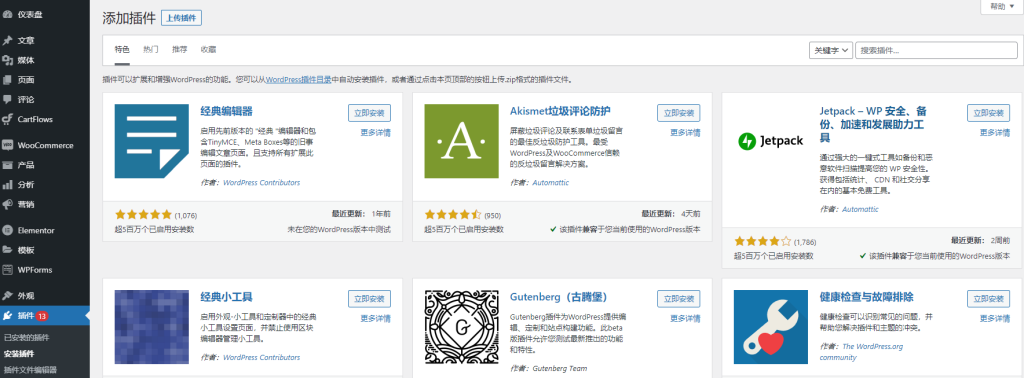
除了操作简单,搜索安装的另一个好处是官方市场的插件安全、稳定性一般比较好。
另外还可以看到,想要安装的插件和当前WordPress版本是否完成兼容性测试。
是首选的插件安装方法。
但是据说国内服务器通过WordPress在线插件库安装可能出现超时安装失败的情况。
如果无法进行在线安装,请参考接下来的方法。
1.2 WordPress后台上传安装
如果搜索安装插件超时,或者通过在线插件库没有找到需要的插件(付费插件有可能会遇到这种情况)。
那么就需要从插件官方网站下载好插件源码(一般为zip压缩包文件),再进入“仪表盘>>插件>>安装插件>>上传插件”。
选择插件源码的zip压缩包文件(如果是其他压缩包格式,可自行解压后再压缩成zip),点击立即安装。
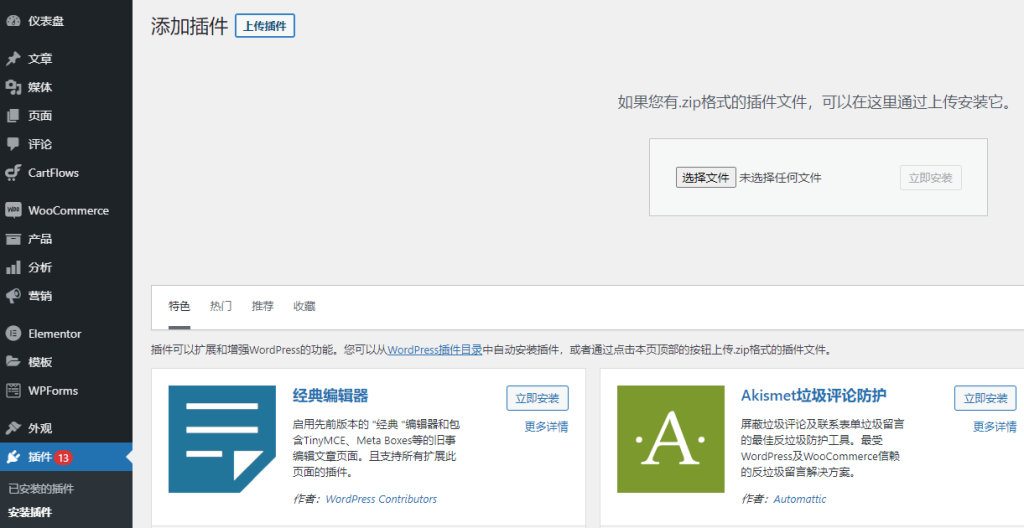
安装完成后,点击启用插件。
最后进入插件对应设置界面进行设置。
此方法要注意的问题:
1、上传文件格式。如果不是zip格式,请提前自行调整。
2、源码最好在插件官网下载,以免出现被第三方篡改之类的问题。
1.3 手动上传服务器安装
如果遇到服务器上传限制之类的问题,导致后台上传也失败了。就需要手动上传服务器安装。
服务器使用宝塔面板的话,可以先尝试通过宝塔面板的文件管理进行操作。
不过如果服务器有上传限制的话,可能也无法使用宝塔面板进行上传。
这时需要使用FTP进行文件上传。
打开FTP客户端,填写对应服务器FTP信息并进行连接。(如果不会使用FTP,建议自行百度)
找到上传插件的目录地址,“xxx/wp-content/plugins/”(xxx为对应站点父目录)
确保插件源码已完成解压(也可以上传完成再解压),并且所有文件在同一个文件夹下。
将该文件夹上传到“/plugins/”下。
上传完成后,回到“WordPress仪表盘>>插件>>已安装的插件”,启用并进行对应设置。
2、启用/禁用插件
如果安装完成后忘记启用插件,可以再次进入“WordPress仪表盘>>插件>>已安装的插件”,找到对应插件点击启用。
如果不需要使用某个插件了,也可以在对应列表找到插件并禁用。
3、删除插件(卸载插件)
如果确定不会使用的插件,最好尽早卸载掉。
在已安装的插件中,即可删除卸载。